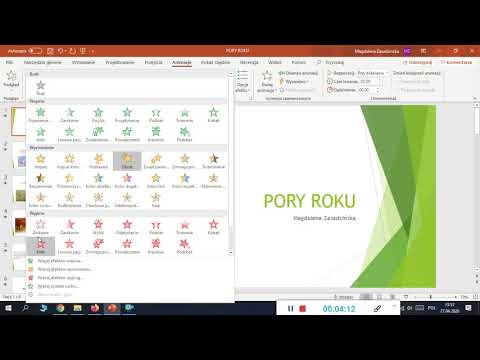Budowanie biblioteki cyfrowej może być wspaniałym zajęciem, które może doprowadzić do katastrofalnego bałaganu. Po zakupie wielu książek, plików mp3, filmów online i pobraniu zdjęć z wielu dostępnych witryn, możesz znaleźć się zasypany zbyt dużą ilością informacji i nigdzie ich nie znaleźć. Co robisz?
Kroki
Metoda 1 z 1: Instrukcje dla systemu Windows

Krok 1. Na początek miej świadomość, że masz zamiar zbudować własną bibliotekę cyfrową i jak we wszystkich bibliotekach, należy ustalić jakąś formę organizacji

Krok 2. Otwórz eksplorator plików i przejdź do sekcji bibliotek

Krok 3. Wybierz „Nowa biblioteka” i zmień nazwę nowej biblioteki „Książki”

Krok 4. Kliknij dwukrotnie nową bibliotekę i wybierz kartę „Dołącz folder”

Krok 5. Pojawi się okno
Wybierz kartę „Nowy folder” i zmień nazwę tego folderu „Moje książki”. Wybierz nowy folder „Książki” i kliknij Wybierz „Dołącz folder”.
Masz teraz bibliotekę zdjęć, filmów, dokumentów, muzyki i książek

Krok 6. Teraz, gdy masz już bibliotekę dla wszystkich potrzebnych kategorii, za każdym razem, gdy pobierasz nowy element, wybierz odpowiednią bibliotekę dla pobranego formatu i przypisz ten nowy element do nowego folderu oznaczonego jako jego podkategoria
Na przykład, jeśli pobierzesz epub: utwórz nowy folder w bibliotece Książki i nazwij go „epub”. Jeśli pobierzesz książkę w formacie PDF, utwórz nowy folder i nazwij go „pdf” i utwórz podkategorię, taką jak „Romans”, „Instrukcje” lub „Horror” itp. Innym przykładem jest zapisanie dokumentu Word, utworzenie nowego w bibliotece dokumentów i nazwij go jego kategorią, np. „Praca domowa”, „Dokument prawny” lub „Listy” itp.

Krok 7. Powtórz ten proces dla każdego nowego pobrania, które uzyskasz, upewniając się, że umieściłeś je we właściwej bibliotece i odpowiadającym jej folderze, który utworzysz
Przypisując różne kategorie w każdej bibliotece, masz szansę na zdobycie potrzebnych informacji w późniejszym czasie.
Wideo - Korzystając z tej usługi, niektóre informacje mogą być udostępniane YouTube

Porady
- Korzystając z metody wyjaśnionej powyżej, możesz szybko uzyskać dostęp do swoich elementów, korzystając z sekcji nawigacji po lewej stronie eksploratora Windows i wybierając odpowiednią bibliotekę.
- Możesz zapisać jako i użyć metody wyjaśnionej powyżej, aby szybko znaleźć lokalizację, w której chcesz zapisać swój przedmiot.
- Jeśli pobierzesz i zapomnisz zapisać element, nie martw się, że go nie znajdziesz, ponieważ zwykle znajduje się on w sekcjach „do pobrania”, które można również znaleźć po lewej stronie eksploratora plików. Następnie, gdy znajdziesz pobrany plik, kliknij prawym przyciskiem myszy i wytnij (lub zaznacz go i naciśnij ctrl x), a następnie przejdź do folderu, w którym chcesz go umieścić, i wklej go (ctrl v).
- Jeśli kupujesz oprogramowanie, dobrym pomysłem może być również utworzenie biblioteki oprogramowania, w której będą umieszczane pliki do pobrania.